目的:在学习javaweb的过程中,经常会用浏览器来访问项目,但是每次访问时都需要输入一大串路径,非常麻烦。这里教大家配置tomcat虚拟主机,访问项目时,直接输入虚拟主机名字即可!
步骤:
1. 设置默认端口:
进入tomcat目录–>conf–>server.xml文件:
找到标签Connector下的port属性,将其值8080改为80
测试:开启tomcat服务器,浏览器地址栏输入:http://localhost,成功访问 tomcat主页,则设置成功。
2. 配置虚拟目录:
进入tomcat目录–>conf–>server.xml文件:
找到Engine标签,在里面进行修改
新建一个Host标签
<Host name="www.estore.com" appBase="../EStore">
<Context path="" docBase="../EStore/WebRoot" />
</Host>
// path里面的值为缺省
// ..表示省略目录,需自行完善
// EStore表示项目名3.配置虚拟主机:
在系统盘目录–>Windows–>System32–>drivers–>etc–>hosts文件下找到:
127.0.0.1 localhost
::1 localhost //或有或无,有的前面有#号,都没关系
在其下面新增:
127.0.0.1 www.estore.com //表示新增的主机名,直接用它访问项目
测试:新建javaweb工程EStore,启动服务器,浏览器地址栏输入www.estore.com










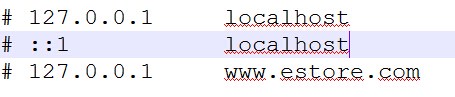
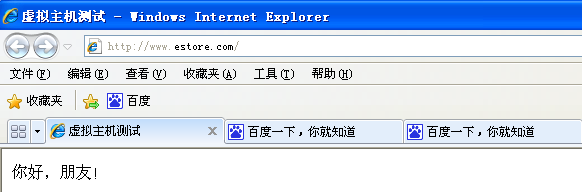














 353
353

 被折叠的 条评论
为什么被折叠?
被折叠的 条评论
为什么被折叠?








